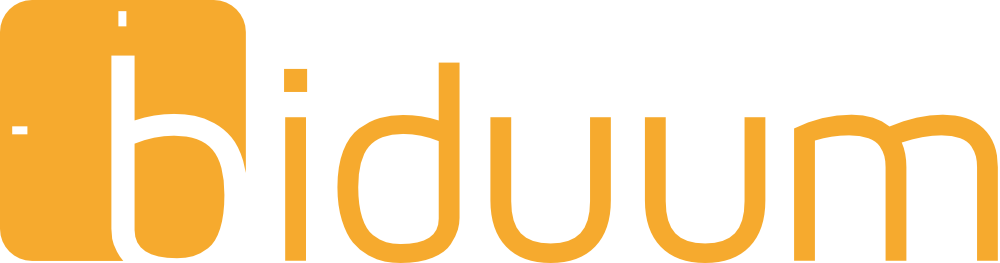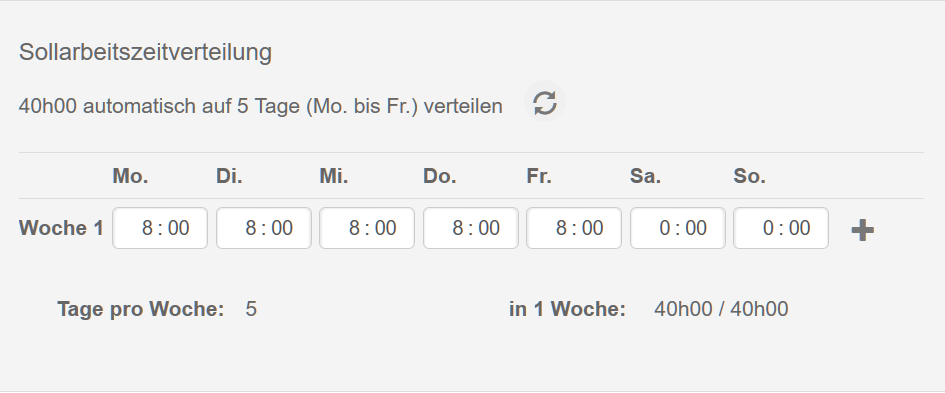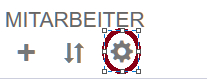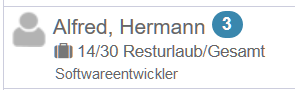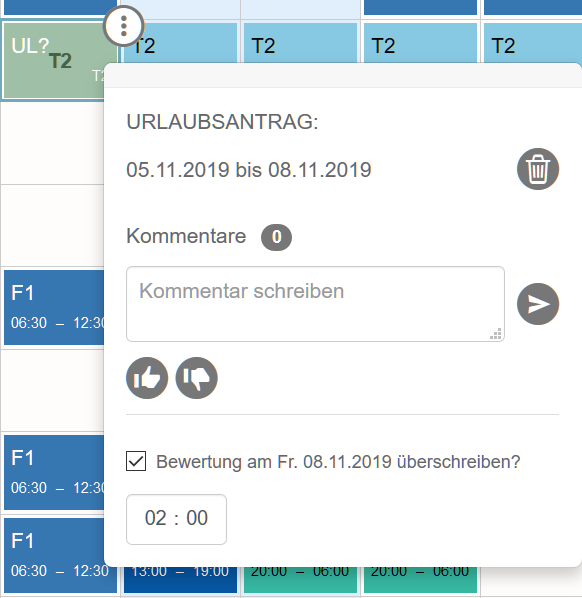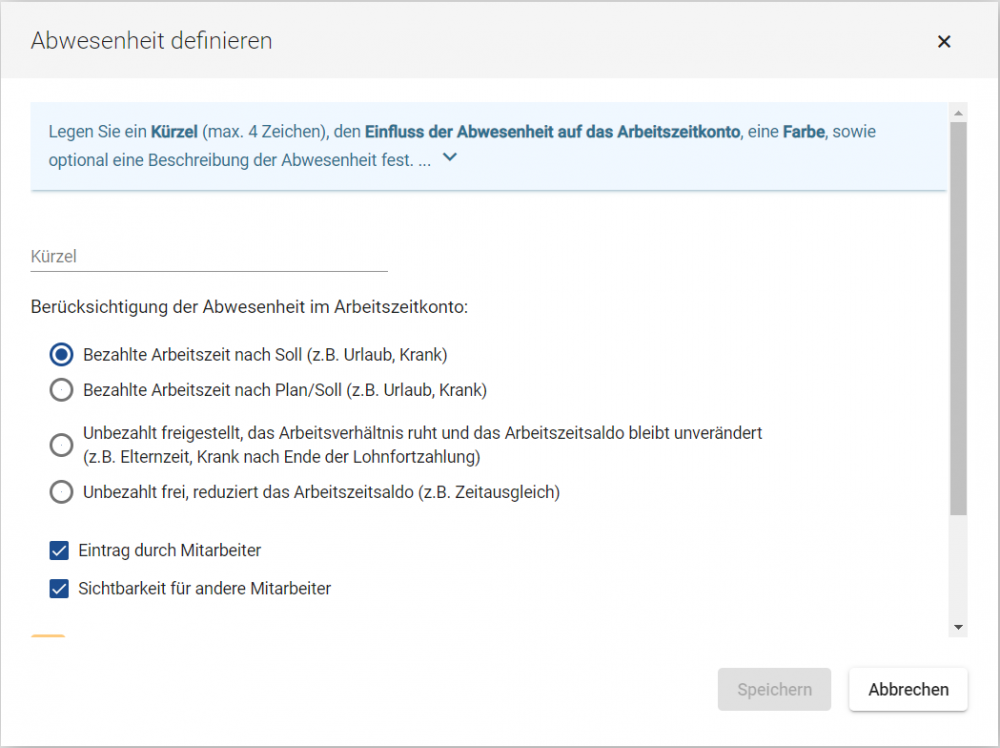Community durchsuchen
Zeige Ergebnisse für die Stichwörter "'urlaub'".
4 Ergebnisse gefunden
-
In der Seitenleiste »Abwesenheiten« wurden Schaltflächen zu relevanten Aktionen ergänzt, beispielsweise genehmigen/ablehnen. Die Funktionalität »Widerruf von Urlaub« (Rücknahme) wurde bezüglich Abbruch der Eingabe und Veröffentlichung verbessert. Bei Eingabe einer neuen Abwesenheit über das Mitarbeiterportal öffnet sich auf Mobilgeräten direkt die Datumsauswahl. Die Datumseingabe wurde für Mobilgeräte optimiert. Die Datumsauswahl im Dialog »Dienstfolgen definieren« wurde für Tablets angepasst.
-
Mit biduum können Sie für jeden Mitarbeiter ein Urlaubskonto in Tagen führen. Wann wird ein Urlaubstag gewertet? Im Reiter Mitarbeiter > Vertrag hinterlegen Sie im Feld UL in Tagen den Urlaubsanspruch für das Kalenderjahr. Wenn Sie keinen Urlaubsanspruch für einen Mitarbeiter festlegen wollen, tragen Sie den Wert 0 in das Feld UL in Tagen ein (dieser Wert ist die Voreinstellung). Sobald ein Mitarbeiter den Urlaub über das Mitarbeiterportal beantragt oder der Dienstplaner einen Urlaub einträgt, werden für den Zeitraum die Urlaubstage bewertet und auf dem Urlaubskonto verbucht. Dabei wird in folgenden Fällen ein Urlaubstag benötigt, so dass sich der Resturlaub reduziert: Der Urlaubstag wird gewertet, wenn eine Arbeitszeit, auch Sollarbeitszeit vorliegt. Mehr dazu erfahren Sie im Artikel Wie wird die Arbeitszeit von Abwesenheiten bewertet. Bei dem Mitarbeiter handelt es sich um eine Aushilfe, für die im Reiter Mitarbeiter > Vertrag keine Wochenarbeitszeit im Feld WAZ in Std. hinterlegt ist (im Feld steht der Wert 0). Ein Beispiel: Für den Zeitraum 31.10 bis 5.11 liegt für den Mitarbeiter Alfred Hermann ein Urlaubsantrag vor. Im Dienstplan stellt sich dieses wie folgt dar: Der Zeitraum umfasst 6 Tage, die biduum mit 3 Urlaubstagen bewertet. Der Mitarbeiter muss für Donnerstag, Montag und Dienstag einen Urlaubstag nehmen. Für den Freitag (Feiertag) und für das Wochenende werden keine Urlaubstage benötigt (die Zellen werden schraffiert dargestellt). In unserem Beispiel berechnet biduum die Urlaubstage über die Sollarbeitszeitverteilung, die im Reiter Mitarbeiter > Vertrag hinterlegt ist: Für die Tage Montag bis Freitag (mit Ausnahme von Feiertagen) wird also laut Arbeitszeitverteilung ein Urlaubstag benötigt. Mehr Informationen zu den Urlaubszeiträumen der Mitarbeiter und ihrer Bewertung (Bew. UL) erhalten Sie im Panel Abwesenheiten Übersicht im Reiter Urlaub. Zu der Ansicht gelangen Sie im Dialog Dienstplanung über die Lasche Abwesenheiten und den Schalter Abwesenheiten Übersicht : Urlaubskonto einsehen: Das Urlaubskonto können Sie im Dialog Dienstplanung über den Schalter Mitarbeiterinfos anpassen einblenden, der sich im Kopf der Mitarbeiterspalte befindet: Anschließend werden Resturlaub und Urlaubsanspruch pro Mitarbeiter im Dialog Dienstplanung angezeigt (die gleiche Information sehen Sie im Dialog Abwesenheitsplanung). Bei einem negativen Resturlaub wird die Anzeige rot. Außerdem können Sie das Urlaubkonto eines Mitarbeiters Dialog Dienstplanung im Hauptmenü über den Menüpunkt Mitarbeiter > Konten bearbeiten.
-
- urlaub
- urlaubskonto
-
(und %d Weitere)
Markiert mit:
-

Muss ich immer einen aktuellen Vertrag für jeden Mitarbeiter hinterlegen?
Eine Frage hat Natalie Kraiczi erstellt in: Häufig gestellt Fragen (FAQ)
Und was passiert, wenn ich keinen Vertrag anlege oder den/die bestehenden lösche?- 1 Antwort
-
- mitarbeiter
- vertrag
-
(und %d Weitere)
Markiert mit:
-

Wie wird die Arbeitszeit von Abwesenheiten bewertet?
ein Thema hat Natalie Kraiczi erstellt in: Tipps und Tricks
In biduum können Sie für Abwesenheiten wie Urlaub, Krank oder Elternzeit die Arbeitszeitbewertung nach Ihren Vorstellungen festlegen. Der Begriff Arbeitszeitbewertung steht für die Anrechnung auf dem Arbeitszeitkonto. Das heißt, bewertete Tage werden angerechnet. Nicht bewertete Tage werden nicht berücksichtigt und somit NICHT dem Konto gutgeschrieben. Grundsätzliche Einstellung Zugrunde liegt die entsprechende Einstellung unter Einstellungen > Abwesenheiten definieren. Für jede Abwesenheit, also jedes Kürzel, können Sie in diesem Dialog festlegen, wie die Arbeitszeit bewertet wird. Natürlich können Sie auch weitere Abwesenheiten wir Kur oder Elternzeit in diesem Dialog hinterlegen. Abwesenheiten werden nach Soll (Sollarbeitszeit) bewertet: Unabhängig davon, ob bereits Dienste geplant sind oder der Dienstplan veröffentlicht ist, werden die Tage mit der im Vertrag festgelegten Sollarbeitszeit bewertet (sehen Sie hierzu im Reiter Mitarbeiter > Vertrag). Ist keine Sollarbeitszeit hinterlegt, zählen alle selektierten Tage als unbewertet. Abwesenheiten werden nach Plan/Soll (Dienstplan / Sollarbeitszeit) bewertet: Falls die Abwesenheit nach Veröffentlichung des Dienstplans eingetragen wird, so werden die Tage anhand der Arbeitszeit des geplanten Dienstes bewertet. Andernfalls (vor Veröffentlichung) nach der Sollarbeitszeitverteilung im Reiter Mitarbeiter > Vertrag. Abwesenheiten haben keinen Einfluss auf das Arbeitszeitkonto mit der Einstellung Unbezahlt freigestellt: Nutzen Sie diese Option für Fehlzeiten wie z.B. Elternzeit wenn das Arbeitsverhältnis während der Abwesenheit ruht. Abwesenheiten mit der Einstellung Unbezahlt frei reduzieren das Arbeitszeitkonto: Mit dieser Option können Sie Abwesenheiten zum Zeitausgleich (z.B. Abbau von Überstunden) anlegen. Bewertung verändern Die Arbeitszeitbewertung einer Abwesenheit können Sie im Dialog Einstellungen > Abwesenheiten definieren jederzeit ändern. Die Änderung wirkt sich auf alle Abwesenheiten aus, die nach Änderung der Einstellung in den Dienstplan eingetragen werden. Bereits im Dienstplan eingetragene Abwesenheiten sind von der Änderung der Arbeitszeitbewertung nicht betroffen. Sie können nach Bedarf für jeden einzelnen Tag, das heißt jede Zelle separat die Bewertung überschreiben. Setzen Sie hierzu das Häkchen und tragen Sie die zu bewertende Zeit ein. Wissenwertes (Zusammenfassung) 1) Entscheidend für die Bewertung sind neben den Einstellungen a. der Veröffentlichungszustand des Dienstplans und b. die Sollarbeitszeitverteilung des Mitarbeiters im Reiter Mitarbeiter > Vertrag. 2) Ob eine Abwesenheit bewertet ist oder nicht, erkennen Sie im Dienstplan anhand der Schraffur der Zelle. 3) Nutzen Sie den Ansichtsmodus BEWERTETE ARBEITSZEITEN, um für jede Abwesenheit (und jeden Dienst) die Arbeitszeitbewertung pro Tag zu sehen. 4) Dienste, die als Verfügungsdienst oder Schattendienst markiert sind, fließen nicht in die Arbeitszeitbewertung von Abwesenheiten (Urlaub, Krank) ein.-
- abwesenheit
- urlaub
-
(und %d Weitere)
Markiert mit: